최근 iPhone에서 iQOO 스마트폰으로 바꾸 셨다면 가장 먼저 하고 싶은 일 중 하나는 사진을 옮기는 것입니다. 소중한 순간이든, 여행 스냅사진이든, 중요한 업무 사진이든, 어떤 사진이든 잃어버리고 싶지 않을 것입니다. 하지만 iPhone과 iQOO는 서로 다른 운영 체제( iOS 와 Android )를 사용하기 때문에 두 기기 간의 데이터 이동은 두 대의 iPhone 간 데이터 이동만큼 간단하지 않습니다.
이 가이드에서는 iPhone에서 iQOO로 사진을 전송하는 네 가지 효과적인 방법을 안내해 드립니다. 컴퓨터, 유선 전송, 무선 전송 등 어떤 방법을 선호하시든, 자신에게 맞는 솔루션을 찾으실 수 있습니다. 자세히 살펴보겠습니다.
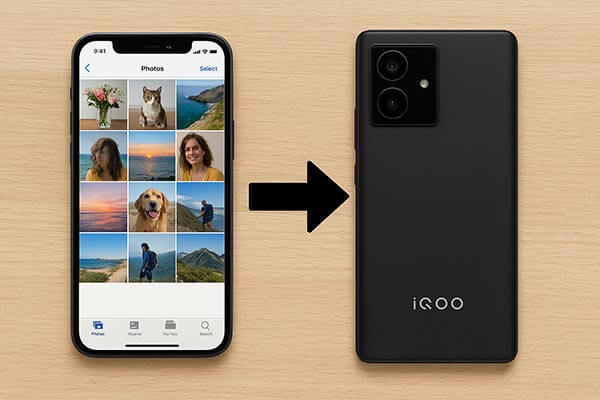
iPhone에서 iQOO로 사진을 전송하는 가장 간단하고 효율적이며 안전한 방법을 찾고 있다면 Coolmuster Mobile Transfer 가장 추천하는 도구입니다. iOS 와 Android 간의 원클릭 데이터 마이그레이션을 지원하여 사진뿐만 아니라 연락처, 비디오, 음악, 메시지 등 다양한 데이터를 전송할 수 있습니다. 새 휴대폰으로 바꾸는 사용자에게 안성맞춤입니다.
이 도구의 장점은 두 기기를 직접 연결하여 클라우드에 업로드할 필요 없이 고속 로컬 전송이 가능하다는 것입니다. 이를 통해 사진 품질이 손상되지 않고 복잡한 설정도 필요하지 않습니다.
모바일 전송의 주요 기능:
iPhone에서 iQOO로 사진을 어떻게 전송하나요? 아래 단계를 따르세요.
01 Windows 또는 Mac 컴퓨터에 Mobile Transfer를 다운로드하여 설치하세요. USB 케이블을 사용하여 iPhone과 iQOO를 컴퓨터에 연결하세요.
02. 연결되면 두 기기가 메인 화면에 모두 표시됩니다. iPhone을 "소스" 기기로, iQOO를 "대상" 기기로 설정했는지 확인하세요. 위치를 변경하려면 "뒤집기"를 클릭하세요.

03. "사진" 항목을 선택하세요(동영상이나 연락처 등 다른 데이터 유형도 선택 가능). "복사 시작"을 클릭하면 프로그램이 선택한 모든 사진을 iPhone에서 iQOO로 몇 분 안에 자동으로 전송합니다.

비디오 가이드
추가 소프트웨어를 설치하지 않으려면 Windows 파일 탐색기를 사용하여 사진을 수동으로 전송할 수 있습니다. 이 방법은 컴퓨터를 중개자로 사용하여 iPhone에서 컴퓨터로 사진을 먼저 내보낸 다음 iQOO로 복사합니다.
몇 가지 추가 단계가 필요하지만 안정적이고 신뢰할 수 있어 특히 몇 장의 사진만 전송하려는 사용자에게 적합합니다. 이 방법은 인터넷에 의존하지 않으며 클라우드 저장 공간에 제한을 받지 않습니다.
파일 탐색기를 사용하여 iPhone에서 iQOO로 사진을 이동하는 방법은 다음과 같습니다.
1단계. USB 케이블을 사용하여 iPhone을 PC에 연결합니다.
2단계. iPhone에서 메시지가 표시되면 "이 컴퓨터를 신뢰함"을 탭합니다.
3단계. PC에서 파일 탐색기를 열고 "이 PC"에서 iPhone을 선택합니다.
4단계. 모든 사진 폴더가 있는 "내부 저장소" > "DCIM"으로 이동합니다.

5단계. 전송하려는 사진을 복사하여 컴퓨터의 폴더에 붙여넣습니다.
6단계. iPhone 연결을 해제하고 iQOO를 같은 PC에 연결합니다.
7단계. iQOO 저장소를 열고 "사진" 또는 "DCIM" 폴더로 이동하여 복사한 사진을 붙여넣습니다.
무선 및 클라우드 기반 방식을 선호하신다면 Google 포토가 좋은 선택입니다. iPhone 사진을 클라우드에 백업한 후 iQOO 휴대폰에서 동일한 Google 계정을 사용하여 액세스할 수 있습니다. 특히 이미 Google 계정을 사용하고 있다면 케이블 없이 사진을 편리하게 이동할 수 있습니다.
Google Photos를 사용하여 iPhone에서 iQOO로 사진을 동기화하는 방법은 다음과 같습니다.
1단계. iPhone에서 App Store를 통해 Google Photos를 다운로드하여 엽니다.
2단계. Google 계정으로 로그인하고 "백업 및 동기화"를 활성화한 다음 모든 사진이 클라우드에 업로드될 때까지 기다립니다.

3단계. iQOO에서 Play 스토어를 통해 Google Photos를 설치합니다.
4단계. 동일한 Google 계정으로 로그인하세요. 동기화가 완료되면 모든 iPhone 사진을 앱에서 바로 볼 수 있습니다.
5단계. 사진을 로컬에 저장하려면 각 사진을 열고 다운로드를 선택하여 iQOO 갤러리에 저장하세요.
사진을 무선으로 전송하는 또 다른 빠르고 편리한 방법은 SHAREit을 사용하는 것입니다. 이 무료 앱은 Wi-Fi Direct 기술을 사용하여 모바일 데이터나 케이블 없이 iPhone과 Android 기기 간에 파일을 전송할 수 있습니다. SHAREit은 빠르고 소규모의 파일 전송에 이상적입니다. 사용하기 쉽고 컴퓨터가 필요하지 않아 이동 중에도 사용하기 편리합니다.
SHAREit을 통해 iPhone에서 iQOO로 사진을 공유하는 방법은 다음과 같습니다.
1단계. iPhone과 iQOO에 SHAREit 앱을 설치하세요.
2단계. 두 기기가 동일한 Wi-Fi 네트워크에 연결되어 있는지 확인하세요.
3단계. iPhone에서 SHAREit을 열고 "보내기"를 탭한 후, 전송할 사진을 선택하세요.
4단계. iQOO에서 SHAREit을 열고 "수신"을 탭한 후 자동 페어링이 완료될 때까지 기다리세요.
5단계. 연결이 성공하면 사진이 즉시 전송되기 시작합니다.
6단계. 전송이 완료되면 iQOO 갤러리나 SHAREit 폴더에서 이미지를 볼 수 있습니다.

iPhone에서 iQOO로 사진을 전송하는 방법은 여러 가지가 있습니다. 전문 도구, 수동 방식, 무선 솔루션 등 원하는 방식을 선택할 수 있습니다. 하지만 빠르고 안전하며 완벽한 사진 전송을 원한다면 Coolmuster Mobile Transfer 최고의 선택입니다. 사진의 원본 화질을 그대로 유지하면서 사진뿐만 아니라 연락처, 메시지, 동영상까지 기기 간에 손쉽게 전송할 수 있습니다.
어떤 방법을 선택하시든, 이제 새로운 iQOO 기기에서 단 몇 분 만에 모든 iPhone 추억을 즐길 수 있습니다!
관련 기사:
[단계별 가이드] iQOO에서 iPad로 사진을 전송하는 방법?
iPhone에서 iQOO로 연락처를 쉽게 전송하는 방법? - 4가지 빠른 방법